ThinkPadその後 2018年11月
SSDに換装して快適なノートパソコンとして使えるようになった ThinkPad X230 だが、とりあえず問題なく使えるのでまずはバッテリーを調達する、ヤフーショップで検索すると¥4590というのが有ったので買ってみた、パソコン本体が¥12000ほどなので高いような気もするが、まともに買えばこんな額ではないのだろう。
 |
 |
| 下がオリジナル上が今回買ったもの | 同じく上が今回買ったもの |
品物が来てみると微妙に違うような気がする、形は同じだが、書いてある文字や絵が微妙に違う、lenovo の文字も無いしゴム足の形も微妙に違う、商品の写真からして純正品かと思ったら、模造品らしい、容量もオリジナルが10.8V 5130mAh なのに買った方は11.1V 5200mAh と少し大きい、まあ大きいのは良いことだが。
中の配線が何かに挟まっているのか左側が0.5mmほど厚くなっている。
オリジナルのバッテリーもまだまだ使えるし両方合わせると10時間くらいは持ちそうなので、良しとしよう。
バッテリーは良しとして、将来 Windows7 のサポートが切れた時の為に Windous10 にupdate 出来るか試してみたい。
もともと付いていたハードディスクは、BackUp として取っておきたいので、新たにもう一台ハードディスクを調達する、こちらはオークションで探すと付いていたのと同じ日立HGTSの 7mm厚 320G 2.5inch 7200rpm の物を手に入れることができた、ちなみにお値段は¥1636とかなりリーズナブルだ。
 |
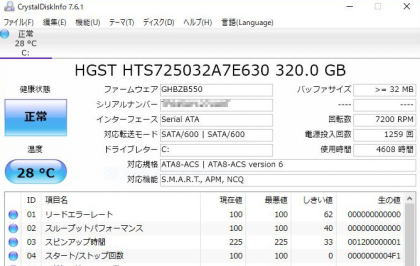 |
| 今は無き日立HGTSのHDD | CrystalDiskInfoで調べてみた |
CrystalDiskInfoでHDDを調べると電源投入回数1259回、使用時間4600時間健康状態は「正常」と出た、ついでに Drive Fitness Test も通してみたが、こちらもエラーなしでひとまず安心して使えそうだ。
このHDDをUSB接続の外付けHDDにして、EaseUS Todo Backup を使って本体と同じクローンのHDDに作成する。
出来上がったWindows7のHDDを本体のHDDと交換すると、無事Windows7が立ち上がった、DVDドライブを取りつけて以前に作っておいたWindows10のMediaCreationToolのDVDを使ってWindows7からWindows10にUpDateを試みるが、私の持っているMediaCreationToolのDVDは64bitようで、32bitのWindows7には対応していないようで、はねられてしまった。
こうなるとWindows10へのUpDateは無理なかと思ったが試しにMicrosoftのホームページを調べると今でもMediaCreationToolのダウンロードは出来るようだ、ただし32bit用のMediaCreationToolは32BitのOSのパソコンからでないとダウンロードできないようなので、32BitのWindows7の入ったノートパソコンからダウンロードしてDVDに焼く、ちなみにWindows7のサポート期限は2020年1月までのようだ。
今でもMediaCreationToolのダウンロードは出来るので、当然Windows7からWindous10へのUpDateは出来てしまう、以前のWindows10へのUpDate期間は何だったのだろうと、思ってしまう、UpDateが出来るのはもちろん良いことだが。
出来上がった32Bit用のMediaCreationToolのDVDでWindows10へのUpDateを試みると今度は問題なく進行してWindows10にすることができた。
 |
| Windows10にアップデート出来た |
ThinkPadX230 がWindows10へのUpDateが出来ることが解ったが、Windows10はいまいち使いづらいのでとりあえずは今までどうりWindows7のまま使うことにする。
ノート用のHDDを買うのでオークションを見ていたときに、古いThinkPadや、部品などを出品している店が有った、みるといろいろ出ていてThinkPadX230用の内臓カメラの基板が出品されていた、使う予定も無いカメラだが、送料込みで¥1000だし、メクラシールだけでなく本当にカメラが付いている方がカッコイイだろうと思い、思わず買ってしまった。
 |
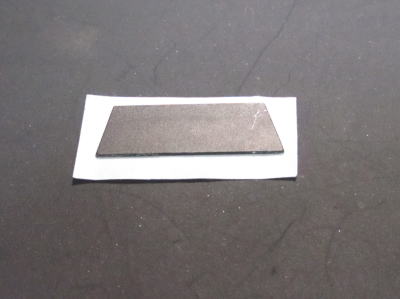 |
| X230用の内臓カメラの基板丸いのがカメラ | カメラが付かない時に張ってあったメクラシール |
カメラ基板は、液晶べゼルを取り外し配線されているケーブルを基板に接続、所定の位置にはめ込み、付属のカメラ用のシールを張り替えてべゼルを元どうりに組み立てれば完了する。
電源を入れて、コントロールパネルのデバイスマネージャーを確認するとカメラが追加されていて無事認識されているのが解る。
スカイプなどをインストールすればカメラが動くはずだが、スカイプは今は必要ない、カメラを動かすソフトが無いと本当に写るのか解らないので内臓カメラアプリで検索すると Debut という動画キャプチャソフトが有った、ダウンロードしてインストールしてみた、Debutを立ち上げ、内臓カメラに設定するとカメラで撮った動画、自分の顔がディスプレイに表示されて、写真も撮ることができる。
 |
| カメラが働くと隣の緑のLEDが点灯する |
カメラが動いているときは隣の緑のLEDが点灯して動作しているのが解るように成っている、当面使う必要もないのだが。
ThinkPad X230 Windows7 の方が馴染みが良いのでサポートが切れるまではこのまま使うことにしよう。
2018年11月 foxtrot